Typora常用命令
目录
Typora编辑器所用语法--Markdown

简介
1.本教程将使用 Typora 编辑器来讲解 Markdown 的语法,Typora 支持 MacOS 、Windows、Linux 平台,且包含多种主题,编辑后直接渲染出效果。
2.支持导出HTML、PDF、Word、图片等多种类型文件。
3.该软件编写的文件后缀名为.md
1.Markdown --标题
Markdown标题有两种格式
标题:共有1-6级标题
标题:共有1-6级标题
方法一:
语法:Ctrl+n #n为几标题就为几级标题
eg:Ctrl+1 为一级标题,以此类推
方法二:
语法:# 一级标题
## 二级标题
·
·
·
###### 六级标题
eg:# 我是一级标题
实例如下:注意#后记得空格
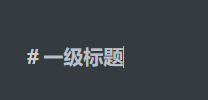

2. Markdown --列表(子标题)
列表有有序和无序两种
#Markdown支持有无序列表和有序列表。
·无序列表:使用'*'、'+'、'-'作为列表标记,后跟一个空格,然后再编写内容。
eg:1. 我是第一个子标题
2. 我是第二个子标题
·有序列表:有序列表用数字加上'.'号来表示。
eg:1. 我是第一个子标题
2. 我是第二个子标题
3. Markdown --列表嵌套
列表嵌套可以有序列表下写无序列表、或者无序列表下写有序列表,废话不多说上案例。
#Eg:有序套无序
语法:1. 嵌套一:
* 嵌套内容
语法:2. 嵌套二:
* 嵌套内容
4. Markdown --段落、字体、下划线、删除线、分隔线
段落
Markdown段落没有特殊的格式,直接Enter就好,如果想退出列表编辑也可以直接Enter。
字体
Markdown有以下几种字体:
'''
*斜体文本*
**粗体文本**
***粗斜体文本***
'''
下划线
下划线可以通过HTML的<u>标签来实现:
<u> 我是下划线文本 </u>
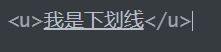
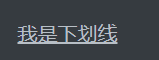
删除线
如果段落上的文字需要添加删除线,只需在文字的两端添加两个'~~'即可:
~~我是删除线~~
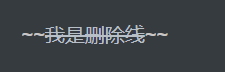
5.Markdown --代码
代码区块可以使用三个反引号,并指定一种语言:(这里用python举例子)
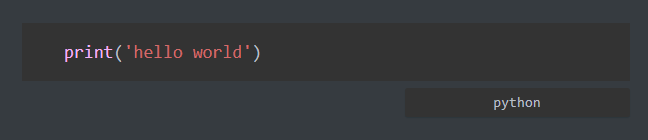
6. Markdown --表格
Markdown制作表格使用'|'来分隔不同的单元格,左对齐、居中、右对齐操作有快捷键这里省略。
|表头|表头|

7. Markdown --链接、脚注
链接使用方法如下:
1.[链接名称](链接地址) +Enter键
2.<链接地址> +Enter键
eg:我是百度链接[百度](https://www.baidu.com/)
#效果图如下:
[百度链接](https://www.baidu.com/)

8.脚注的使用方法如下:
#需要注明的文本[^我是脚注]
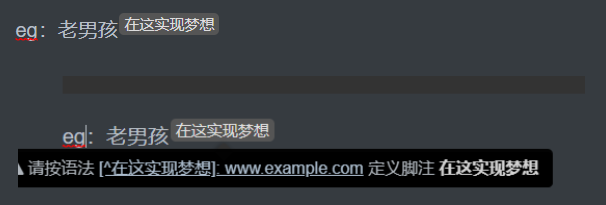
9. Markdown --图片
Markdown 图片语法格式如下:

实例如下:

实物图如下:

10. Markdown --常用流程图
1. 横向流程图源码格式
mermaid
graph LR
A[方形] -->B(圆角)
B --> C{条件a}
C -->|a=1| D[结果1]
C -->|a=2| E[结果2]
F[横向流程图]
实物图如下:
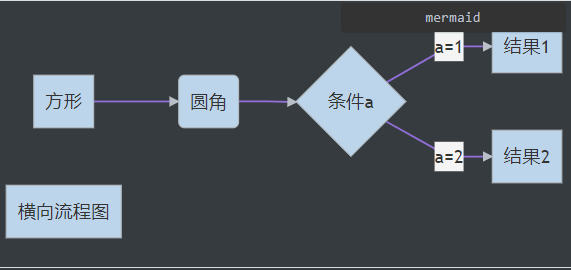
2. 竖向流程图源码格式:
mermaid
graph TD
A[方形] --> B(圆角)
B --> C{条件a}
C --> |a=1| D[结果1]
C --> |a=2| E[结果2]
F[竖向流程图]
实物图如下:
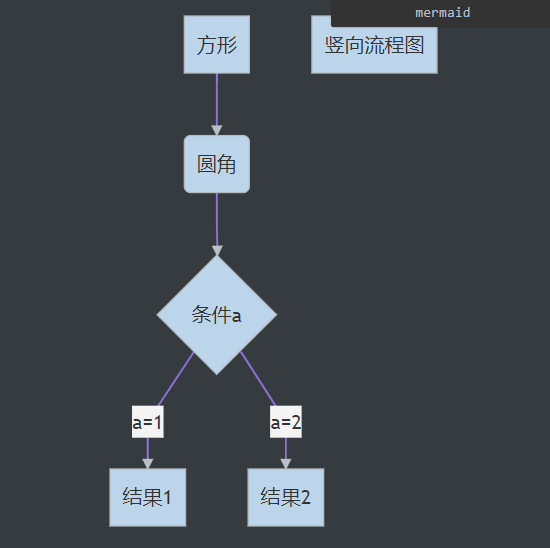
3.标准流程图源码格式:
flow
st=>start: 开始框
op=>operation: 处理框
cond=>condition: 判断框(是或否?)
sub1=>subroutine: 子流程
io=>inputoutput: 输入输出框
e=>end: 结束框
st->op->cond
cond(yes)->io->e
cond(no)->sub1(right)->op
实物图如下:
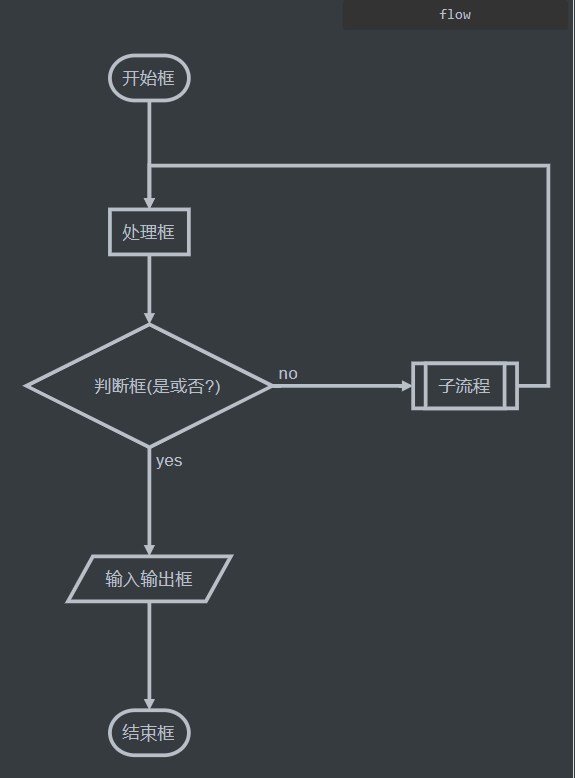
4.标准流程图源码格式(横向):
flow
st=>start: 开始框
op=>operation: 处理框
cond=>condition: 判断框(是或否?)
sub1=>subroutine: 子流程
io=>inputoutput: 输入输出框
e=>end: 结束框
st(right)->op(right)->cond
cond(yes)->io(bottom)->e
cond(no)->sub1(right)->op
实物图如下:
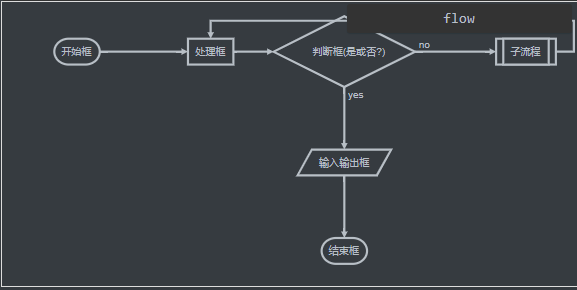
常用的命令小Hammer就给大家罗列这么多,还有很多没有举例到的大家可以再深入学习一下,刚刚加入博客求放过,当然啦Typora还有很多强大的功能我们后期再会~

 Typora常用基本命令
Typora常用基本命令
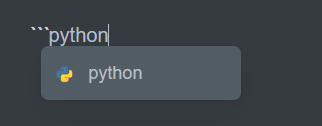

 浙公网安备 33010602011771号
浙公网安备 33010602011771号